Win7系統如何登入遠端伺服器管理公司網站
如今許多企業網站都有自己的伺服器,也常常需要登入伺服器來管理企業網站。那Win7系統如何登入遠端伺服器管理公司的網站?接下來,我們一起來看看Win7系統如何登入遠端伺服器管理公司網站。
Win7系統如何登入遠端伺服器管理公司網站。
1.點選電腦啟動-運行,輸入mstsc將自動彈出遠端桌面對話框;
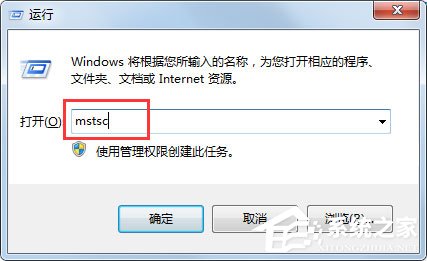
2.在遠端桌面連線對話框中,輸入遠端電腦IP,點選連線;

3.點選遠端桌面連線對話方塊中的選項,點選顯示,可設定開啟遠端伺服器的顯示視窗大小;
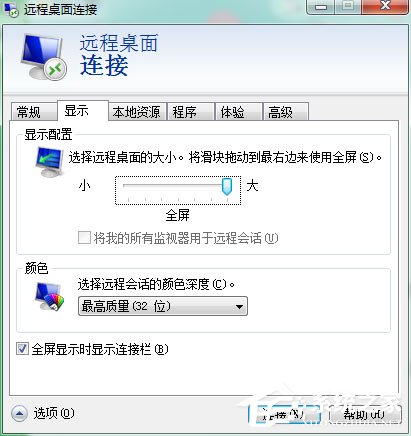
4.點選連線後將顯示使用者名稱密碼介面,輸入使用者名稱密碼,點選確認;
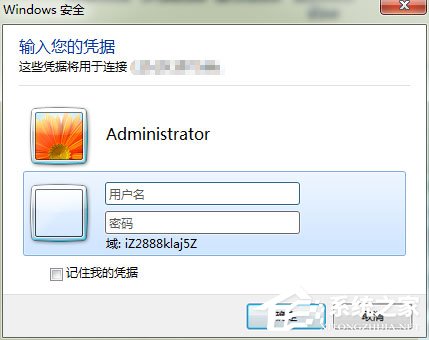
# 5.成功地連接到遠端計算機,如WindowsServer2012;
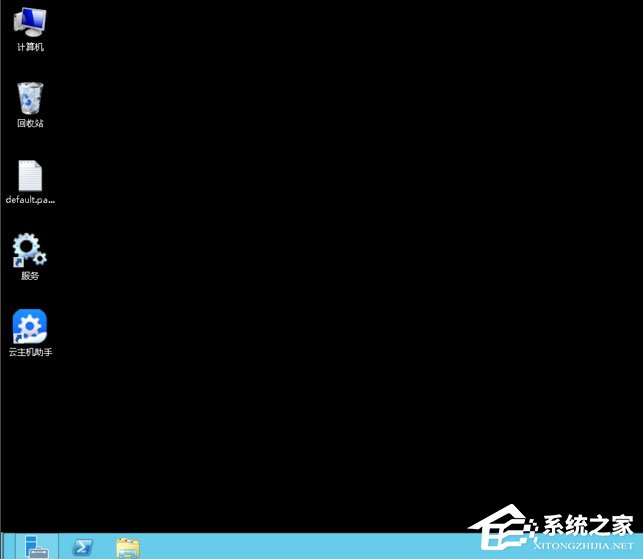
#6.點擊伺服器管理員-IIS,右鍵開啟Internet資訊服務(IIS)管理員;
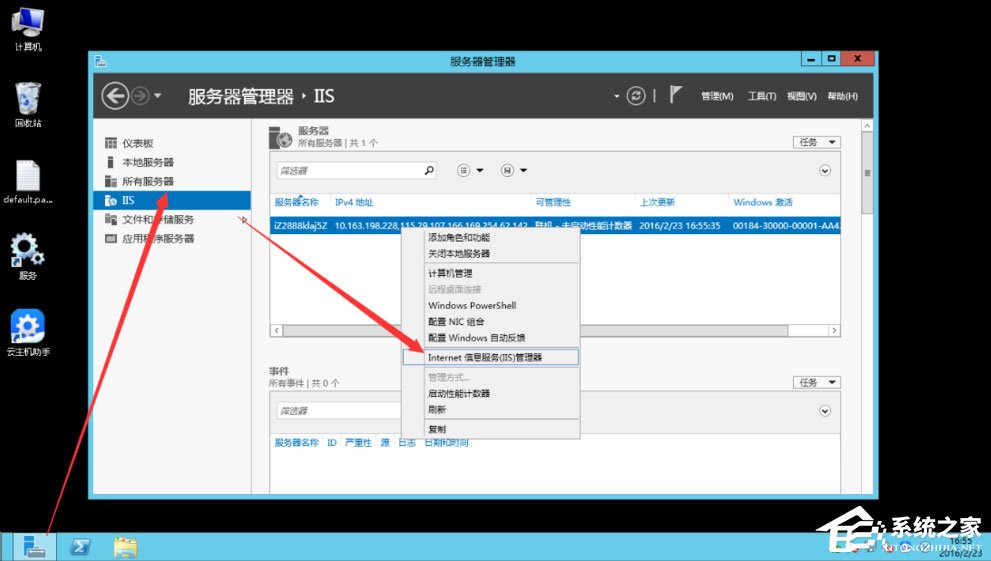
7.點選IIS內的網站,就能看到目前伺服器上的網站,並進行管理。
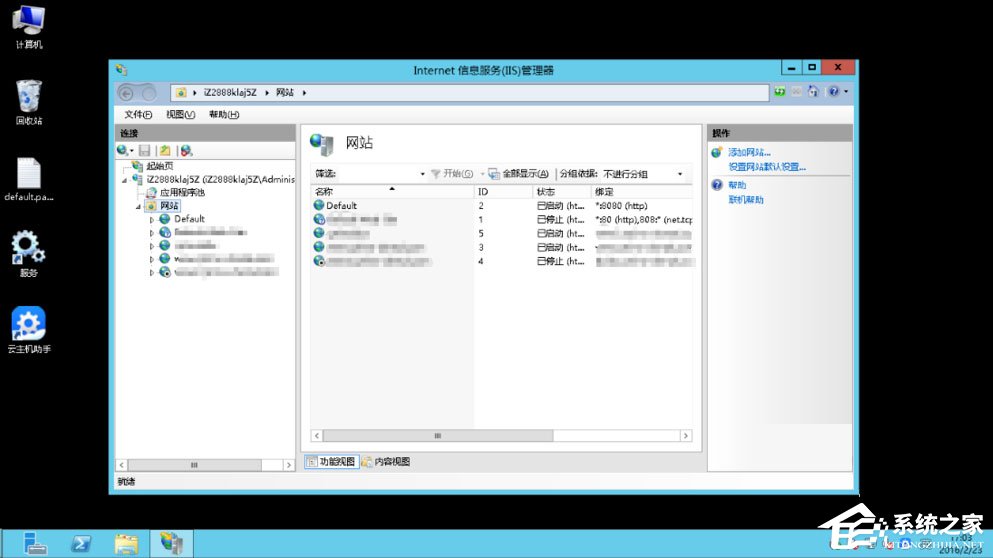
上面就是Win7系統登入公司遠端伺服器管理網站的具體方法,按照上述方法操作,可以輕鬆登入遠端管理公司網站。
以上是Win7系統如何登入遠端伺服器管理公司網站的詳細內容。更多資訊請關注PHP中文網其他相關文章!

熱AI工具

Undresser.AI Undress
人工智慧驅動的應用程序,用於創建逼真的裸體照片

AI Clothes Remover
用於從照片中去除衣服的線上人工智慧工具。

Undress AI Tool
免費脫衣圖片

Clothoff.io
AI脫衣器

AI Hentai Generator
免費產生 AI 無盡。

熱門文章

熱工具

記事本++7.3.1
好用且免費的程式碼編輯器

SublimeText3漢化版
中文版,非常好用

禪工作室 13.0.1
強大的PHP整合開發環境

Dreamweaver CS6
視覺化網頁開發工具

SublimeText3 Mac版
神級程式碼編輯軟體(SublimeText3)

熱門話題
 如何從 iPad SSH 到 Mac
Apr 14, 2023 pm 12:22 PM
如何從 iPad SSH 到 Mac
Apr 14, 2023 pm 12:22 PM
如何從 iPad SSH 到 Mac這是一個兩部分的演練。首先,您將在 Mac 上啟用 SSH 伺服器,然後您將使用 ssh 用戶端應用程式從 iPad 連接到它。在 Mac 上,啟動 SSH 伺服器您可以透過開啟名為 Remote Login 的功能在 Mac 上啟用 SSH 伺服器。前往 Apple 選單 > 系統偏好設定 > 共用 > 啟用“遠端登入”,並選取“允許遠端使用者完全存取磁碟”框Mac 現在是一個 SSH 伺服器,為您提供從 iPad 連接的 shell。注意
 8款Bootstrap企業公司網站範本(原始碼免費下載)
Aug 24, 2021 pm 04:35 PM
8款Bootstrap企業公司網站範本(原始碼免費下載)
Aug 24, 2021 pm 04:35 PM
好看又實用的企業公司網站模板可以提升您的網站架設效率,以下PHP中文網為大家分享8款Bootstrap企業公司網站模板,皆可免費下載,歡迎大家使用!更多企業站源碼模板,請關注php中文網企業站源碼欄位!
 Laravel開發:如何使用Laravel Forge管理生產伺服器?
Jun 13, 2023 am 10:26 AM
Laravel開發:如何使用Laravel Forge管理生產伺服器?
Jun 13, 2023 am 10:26 AM
Laravel是一款優秀的PHP框架,被廣泛用於Web應用程式的開發。但是,對於開發者來說,在實際生產環境中,管理伺服器變得越來越困難。為了解決這個問題,Laravel提供了LaravelForge,它是一個Web服務,可以幫助開發者輕鬆管理生產伺服器。 LaravelForge提供一個友善的介面,讓你可以在幾分鐘內輕鬆設定和管理伺服器。它內建了一些最常見
 如何在PHP開發中使用Linux指令進行伺服器管理
Jun 25, 2023 am 11:42 AM
如何在PHP開發中使用Linux指令進行伺服器管理
Jun 25, 2023 am 11:42 AM
隨著互聯網的發展,伺服器管理已成為一個日益重要的領域。在PHP開發中,使用Linux指令可以方便快速地管理伺服器,調試程式碼和最佳化效能。在本文中,我將介紹一些使用Linux指令進行伺服器管理的技巧,幫助開發者更好地完成工作。一、SSH連接伺服器在使用Linux指令之前,需要透過SSH連接到伺服器。 SSH(SecureShell)是一種安全的網路協議,用來遠
 Laravel開發:如何使用Laravel Forge管理伺服器?
Jun 13, 2023 pm 04:41 PM
Laravel開發:如何使用Laravel Forge管理伺服器?
Jun 13, 2023 pm 04:41 PM
Laravel開發:如何使用LaravelForge管理伺服器? LaravelForge是一個用於管理伺服器的工具,可以幫助開發人員快速部署和管理伺服器。本文將向您介紹如何使用LaravelForge來管理伺服器。建立伺服器在LaravelForge中,您需要先建立一個伺服器。在「Servers」標籤頁中,點選「CreateServer」按鈕,選擇
 伺服器管理軟體有哪些
Oct 20, 2023 am 09:55 AM
伺服器管理軟體有哪些
Oct 20, 2023 am 09:55 AM
伺服器管理軟體有vCenter Server、Microsoft Server Management Studio、IBM Tivoli、HP OpenView、Dell OpenManage、Red Hat Satellite、Canonical Landscape、Apache Hadoop、Cloudera Manager和Microsoft SQL Server。
 快速上手寶塔面板,輕鬆管理伺服器
Jun 21, 2023 am 09:20 AM
快速上手寶塔面板,輕鬆管理伺服器
Jun 21, 2023 am 09:20 AM
隨著雲端伺服器的普及,越來越多的人開始選擇自己購買和配置伺服器,但是對於伺服器的管理卻不是每個人都能夠熟練的。而寶塔面板作為一款開源的伺服器管理軟體,其提供了一個簡單易用的介面,方便用戶進行伺服器的管理和維護,使得伺服器管理變得更加簡單。本文將為大家介紹如何快速上手寶塔面板。一、寶塔面板的安裝寶塔面板支援多種作業系統,包括CentOS、Ubuntu、Deb
 如何在Linux上設定高可用的遠端登入(如SSH和Telnet)
Jul 05, 2023 am 11:10 AM
如何在Linux上設定高可用的遠端登入(如SSH和Telnet)
Jul 05, 2023 am 11:10 AM
如何在Linux上設定高可用的遠端登入(如SSH和Telnet)摘要:遠端登入是Linux系統中非常常用的功能之一,它使得我們可以透過網路連接到遠端主機並進行操作。在實際運用中,為了確保系統的可用性和安全性,需要將遠端登入服務配置為高可用模式。本文將介紹如何在Linux上設定高可用的遠端登錄,包括SSH和Telnet,並提供相關程式碼範例。一、SSH配置SSH





